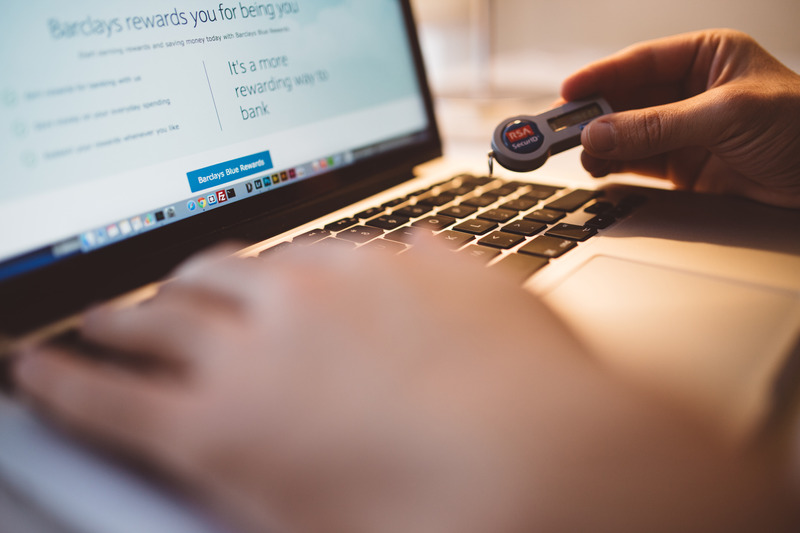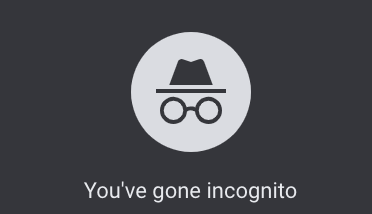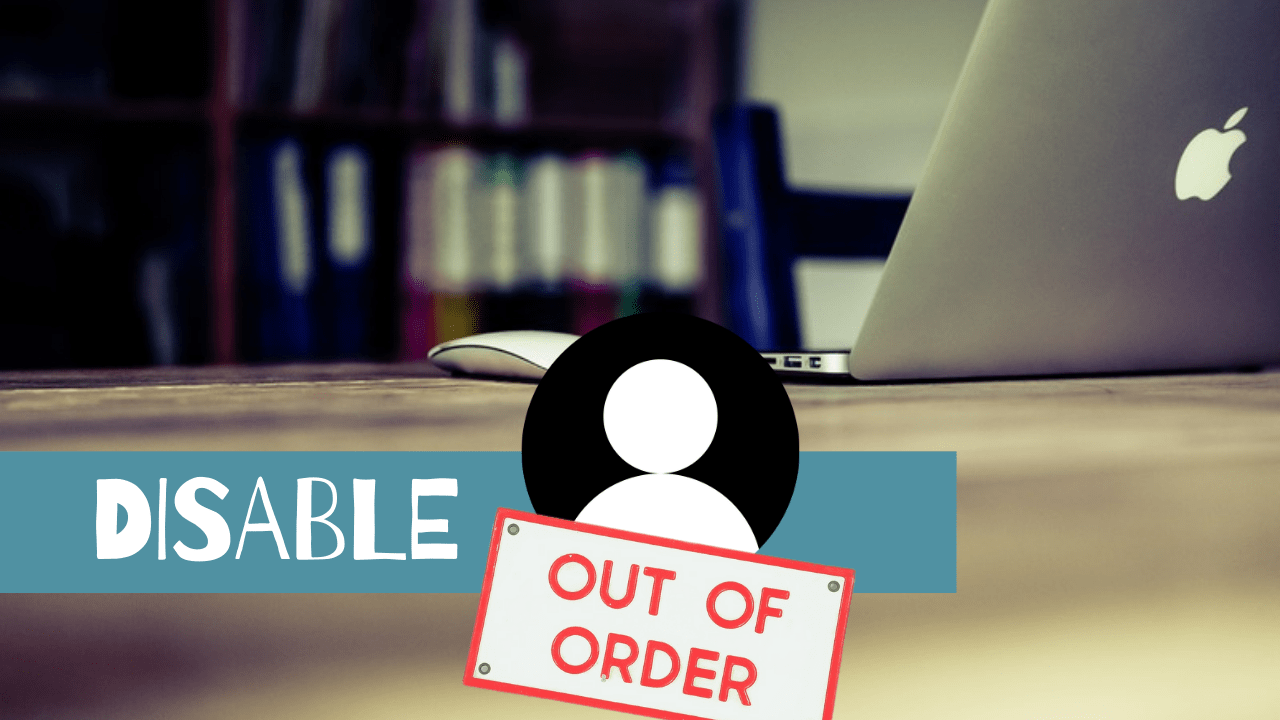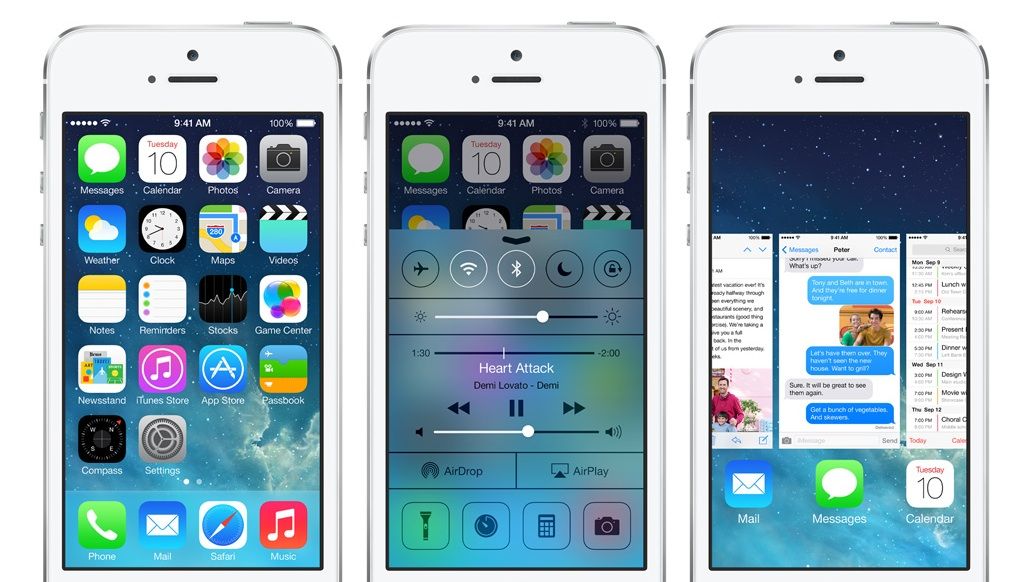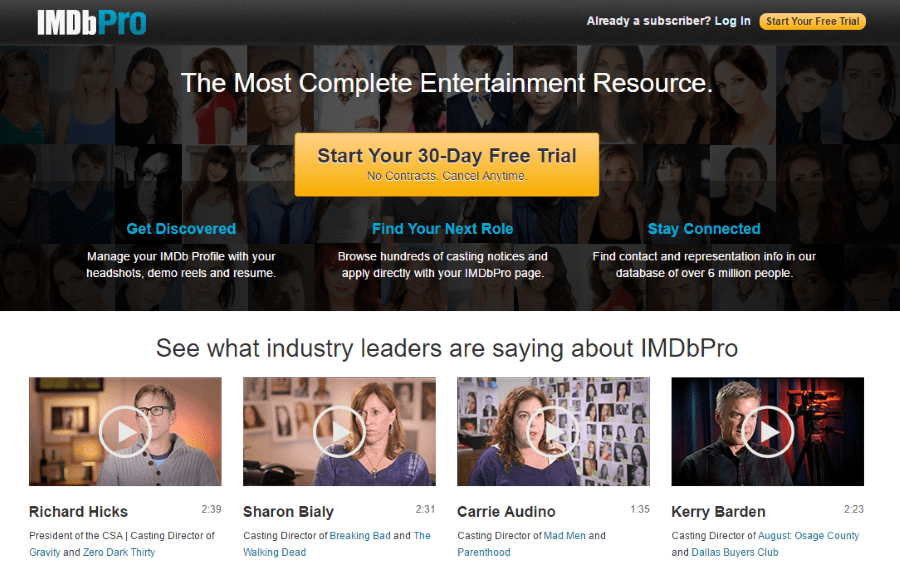Как установить WhatsApp на планшет Kindle Fire
Установка WhatsApp или любого другого приложения для обмена сообщениями превращает Kindle Fire в отличный инструмент для общения. Но это включает в себя больше действий, чем вы ожидаете, поскольку Fire предотвращает загрузку и установку стороннего программного обеспечения.

С другой стороны, есть возможность отменить эту блокировку установки, и это то, что вы можете сделать, даже если вы не разбираетесь в технологиях. Следующая статья проведет вас через процесс установки и настройки, шаг за шагом.
Прежде чем ты начнешь
Первое, что нужно сделать, это включить «Неизвестные источники», чтобы разрешить загрузку и установку. Это было опробовано и протестировано на Kindle Fire HD 7, 8 и 10. Тем не менее, оно должно работать и на более старых версиях Fires с новейшим программным обеспечением. Во всяком случае, вот как вы включаете эту функцию.
Шаг 1
Выберите значок меню и войдите в настройки Fire. Для более новых версий Fire OS (4.0 или новее) коснитесь меню «Безопасность». Тем, кто использует более старые версии программного обеспечения, необходимо выбрать меню «Приложения».
Шаг 2
Проведите пальцем вниз по окну меню, пока не дойдете до Неизвестных источников, и нажмите на опцию, чтобы получить к нему доступ. После включения неизвестных источников вы сможете устанавливать сторонние приложения, которых нет в Amazon Store.
Примечание: Блок установки Unknown Sources появляется на большинстве планшетов и смартфонов Android и iOS. Это позволяет производителям защитить собственное программное обеспечение от вредоносных программ.
Установка WhatsApp на Kindle Fire
Чтобы начать установку, вам понадобится файл WhatsApp Apk. Лучше получить файл с официального сайта приложения, а не из сторонних источников.
Шаг 1
Перейдите в раздел загрузок веб-сайта WhatsApp и скачайте последнюю версию приложения для Android. Нажмите кнопку «Загрузить сейчас» и подождите несколько секунд, пока действие не завершится.

Шаг 2
Может появиться окно подтверждения, и вам нужно будет снова нажать «Загрузить» для подтверждения. Вам будет предложено открыть загруженный файл. Конечно, вы выбираете Открыть в соответствующем окне.
Шаг 3
Как только вы откроете файл, вы попадете в окно установки WhatsApp. Выберите «Установить» и дождитесь, пока Огонь сработает. Когда установка будет завершена, вы можете нажать «Открыть» и продолжить настройку приложения.

Важные заметки
WhatsApp работает с Android 2.3.3 и новее, что делает его совместимым практически со всеми версиями Fire OS. Если быть точным, Android 2.3 и более поздние версии используются в качестве основы для Fire OS. Это означает, что вы сможете без проблем установить WhatsApp на Amazon Fire HD, Kindle Fire, а также Fire HDX.
Настройка WhatsApp
При настройке WhatsApp важно то, что приложение требует подтверждения номера телефона. В остальном процесс довольно прост. Вот необходимые шаги.
Шаг 1
Запустите WhatsApp, выберите «Принять и продолжить», затем подтвердите, нажав «Продолжить» во всплывающем окне.

Шаг 2
Появятся еще два всплывающих окна с просьбой предоставить доступ к вашему Kindle Fire. Нажмите Разрешить, чтобы WhatsApp мог использовать ваши медиафайлы, фотографии, файлы и контакты. Если вы запрещаете доступ к медиафайлам, фотографиям и файлам, вы можете вернуться к этому параметру и разрешить доступ постфактум.
Шаг 3
Теперь вам нужно ввести номер телефона и нажать ОК, чтобы подтвердить свой выбор. Вам будет отправлено SMS с кодом подтверждения, введите этот код в соответствующее поле и нажмите Далее. На этом этапе вы успешно вошли в систему и можете использовать приложение.
Добавление контактов в WhatsApp
Поскольку вы разрешили WhatsApp доступ к своим контактам, вы можете общаться в чате с любым, у кого есть WhatsApp на своем устройстве. Если у некоторых из контактов нет WhatsApp, вы можете отправить этому человеку ссылку-приглашение.
Выберите зеленый кружок в правом нижнем углу окна чатов WhatsApp, проведите пальцем вниз по меню и выберите «Пригласить друзей». Просмотрите свои контакты и нажмите на тот, которому хотите отправить приглашение.
Когда человека нет в ваших контактах, вам нужно выбрать Новый контакт вверху списка контактов. Опять же, вы ищете зеленый кружок, внутри которого изображен маленький человечек. Введите контактную информацию в следующее окно, и все готово.
Другие приложения для обмена сообщениями на Kindle Fire
Помимо WhatsApp, вы можете установить еще несколько приложений на Kindle Fire, и метод будет таким же, если приложения не доступны в Amazon Store. Один из самых популярных вариантов - Tablet Talk, за которым следует Viber.
Некоторые пользователи предпочитают использовать TextNow, Skype или textPlus. Также доступны мессенджеры социальных сетей, такие как Snapchat и версия для Facebook. Кроме того, есть возможность ограничить или заблокировать использование этих приложений, если вы опасаетесь, что ваш ребенок злоупотребляет ими.
Часто задаваемые вопросы
Вот ответы на некоторые из наиболее часто задаваемых вопросов о WhatsApp на Kindle Fire.
Есть ли WhatsApp в магазине приложений Amazon для планшетов Kindle?
К сожалению нет. Вот почему мы должны принять другие меры для установки приложения для обмена сообщениями. Вы можете использовать ссылку на APK выше или использовать браузер Silk на планшете Fire, чтобы загрузить приложение прямо из WhatsApp. Имейте в виду, что вы не сможете загрузить последнюю версию приложения из WhatsApp в зависимости от версии планшета Fire, которая у вас установлена.
Ча-цзин, вы получили сообщение
Установить WhatsApp на Kindle Fire не составит труда, и теперь вы точно знаете, как это сделать. Замечательно то, что почти одни и те же методы применяются к разным приложениям для обмена сообщениями.
Вам нравится пользоваться WhatsApp? Что вас раздражает в приложении? Дайте нам свои два цента в разделе комментариев ниже.